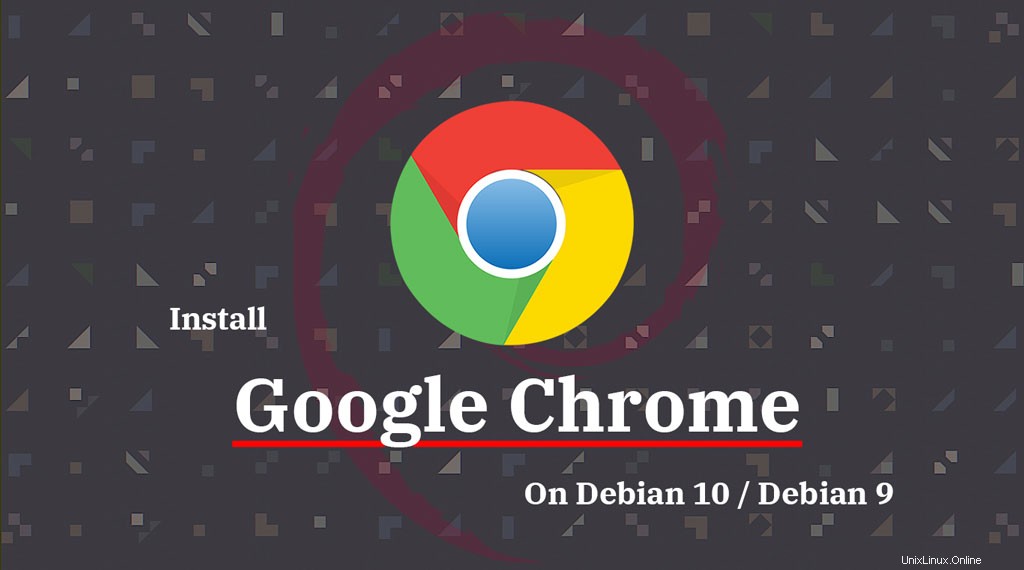
Google Chrome – Benötigen Sie eine Einführung? Wer weiß, vielleicht lesen Sie dies im Google Chrome-Browser auf Ihrem Windows-Desktop oder Smartphone. Warum Zeit mit etwas verschwenden, von dem Sie bereits wissen, was es ist.
Kommen wir direkt zur Installation von Google Chrome auf Debian 10 / Debian 9.
Anforderung
Google Chrome funktioniert nicht mehr auf der 32-Bit-Version von Debian.Google-Repository hinzufügen
Laden Sie den Google-Signaturschlüssel herunter und installieren Sie ihn.
wget -q -O - https://dl.google.com/linux/linux_signing_key.pub | sudo apt-key add -
Richten Sie das Google Chrome-Repository ein.
echo "deb http://dl.google.com/linux/chrome/deb/ stable main" | sudo tee /etc/apt/sources.list.d/google-chrome.list
Installieren Sie Google Chrome
Aktualisieren Sie den Repository-Index.
sudo apt update
Google Chrome Stable
Installieren Sie Google Chrome mit dem folgenden Befehl.
sudo apt install -y google-chrome-stable
Google Chrome Beta
Möchten Sie Google Chrome Beta ausprobieren, führen Sie Folgendes aus:
sudo apt install -y google-chrome-beta
Öffnen Sie Google Chrome
Sobald die Chrome-Installation abgeschlossen ist, können Sie Google Chrome starten, indem Sie den folgenden Befehl im Terminal eingeben oder zu Aktivitäten unter Debian gehen.
Grafikmodus
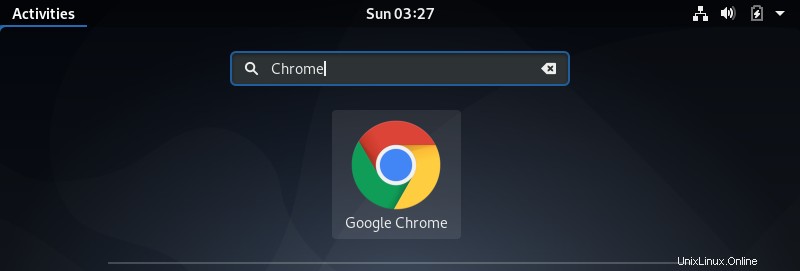
Befehlszeile
Google Chrome Stable:
google-chrome
ODER
google-chrome-stable
Google Chrome-Betaversion:
google-chrome-beta
Sie können Google Chrome als Standard-Webbrowser festlegen.
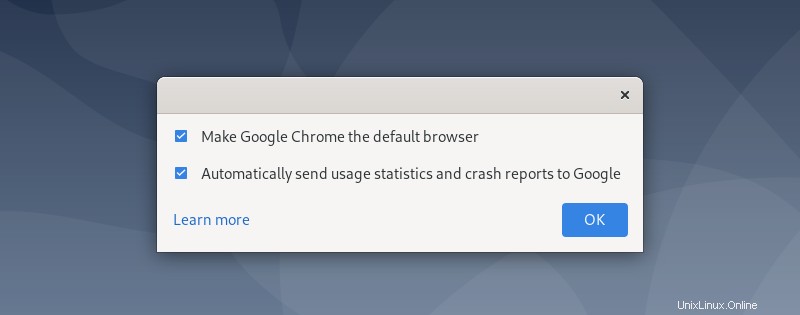
Screenshot von Google Chrome unter Debian.
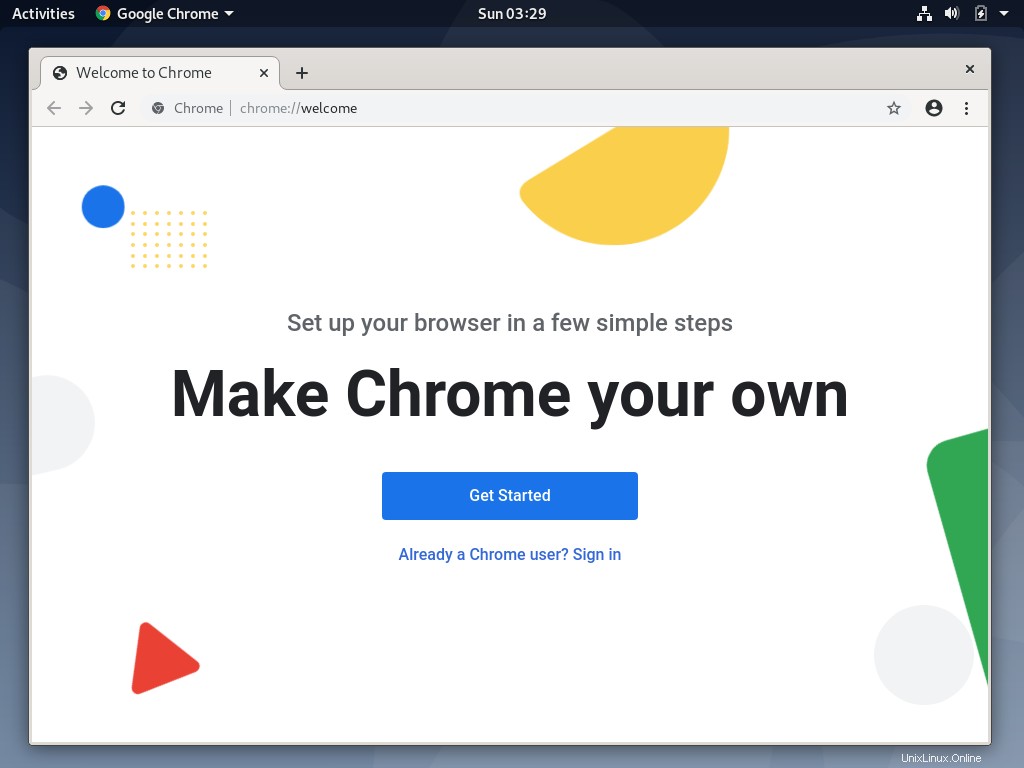
Schlussfolgerung
Das ist alles. Ich hoffe, Sie konnten Google Chrome ohne Probleme auf Debian 10 / Debian 9 installieren. Bitte teilen Sie uns Ihr Feedback im Kommentarbereich mit.